我来分享Microsoft Office Visio隐藏图层的具体使用操作 我来分享英语
相信很多朋友都遇到过以下问题,就是Microsoft Office Visio隐藏图层的具体使用操作。针对这个问题,今天昊普教程小编就搜集了网上的相关信息,给大家做个Microsoft Office Visio隐藏图层的具体使用操作的解答。希望看完这个教程之后能够解决大家Microsoft Office Visio隐藏图层的具体使用操作的相关问题。
Microsoft Office Visio隐藏图层的教程啦,还不清楚的小伙伴们,赶紧随下编一起来看一下Microsoft Office
Visio隐藏图层具体步骤吧。
Microsoft Office Visio隐藏图层的具体使用操作
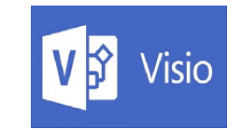
我们需要先先点击任务栏\\\"开始\\\"按钮,弹出开始菜单选择\\\"最常用→Visio\\\"项。
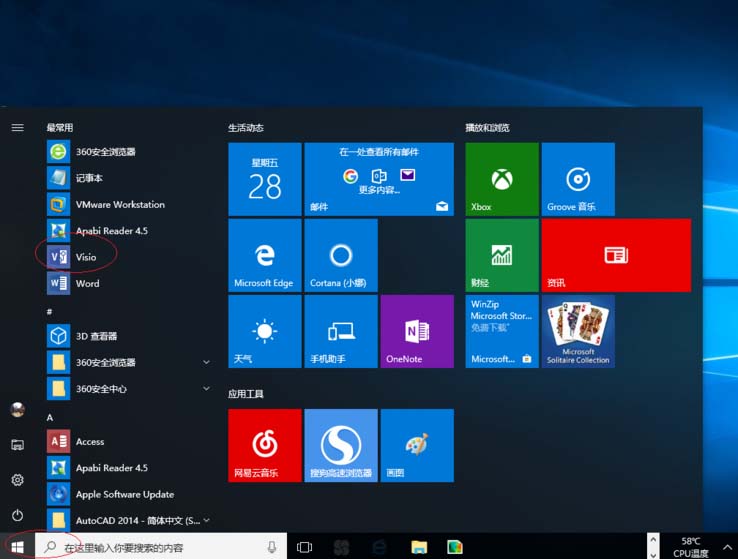
唤出\\\"Visio 2016\\\"程序窗口,点击\\\"地图和平面布置图\\\"图标。
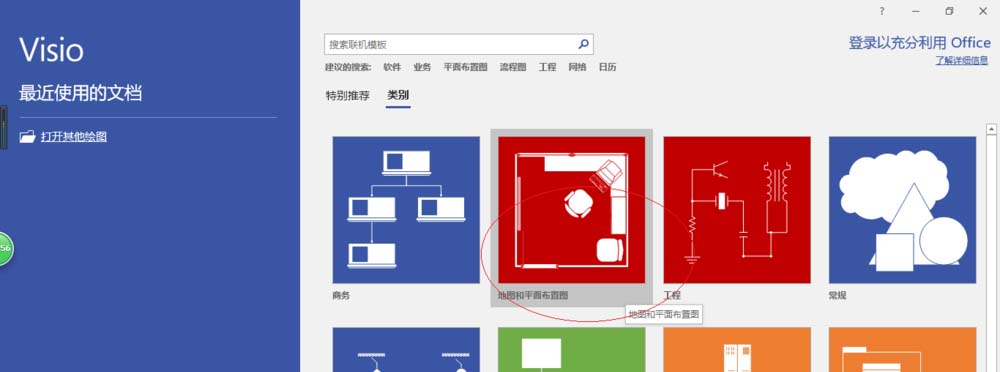
这时唤出\\\"新建地图和平面布置图\\\"选项,点击\\\"办公室布局\\\"图标。
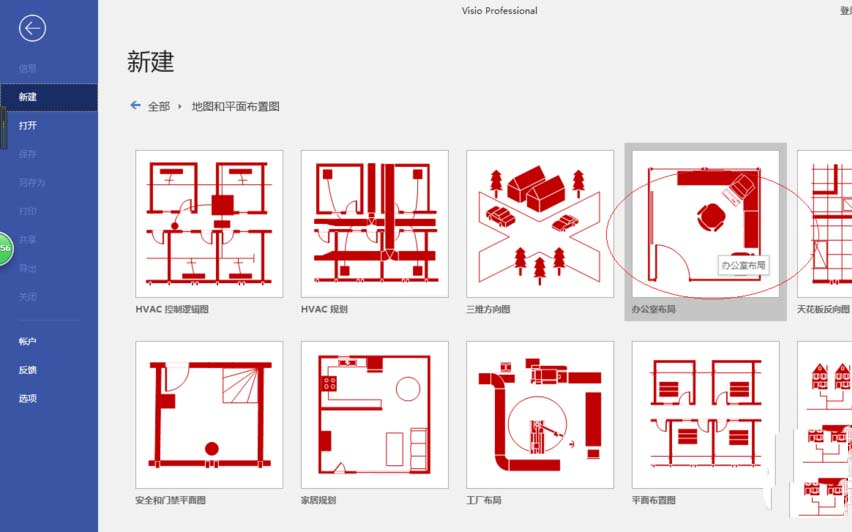
接着我们弹出\\\"办公室布局\\\"确认对话框,确认点击\\\"创建\\\"按钮。
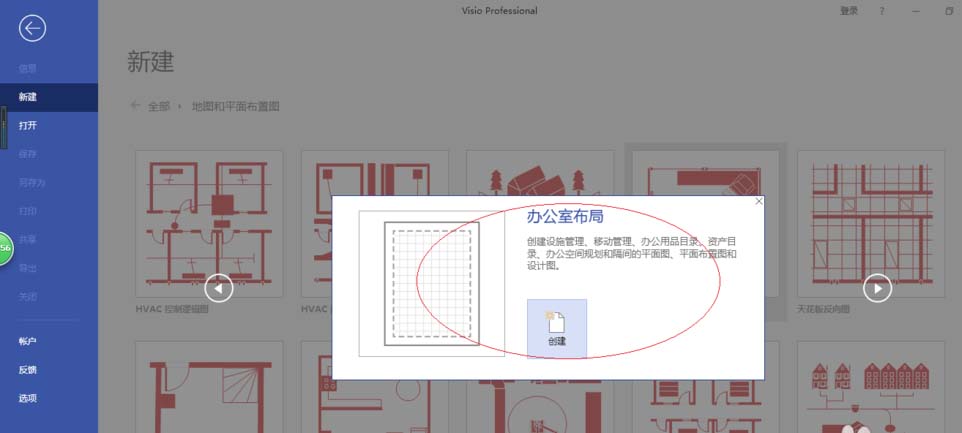
然后我们再点击\\\"开始→编辑→图层\\\"图标向下箭头,弹出下拉列表选择\\\"图层属性...\\\"项。
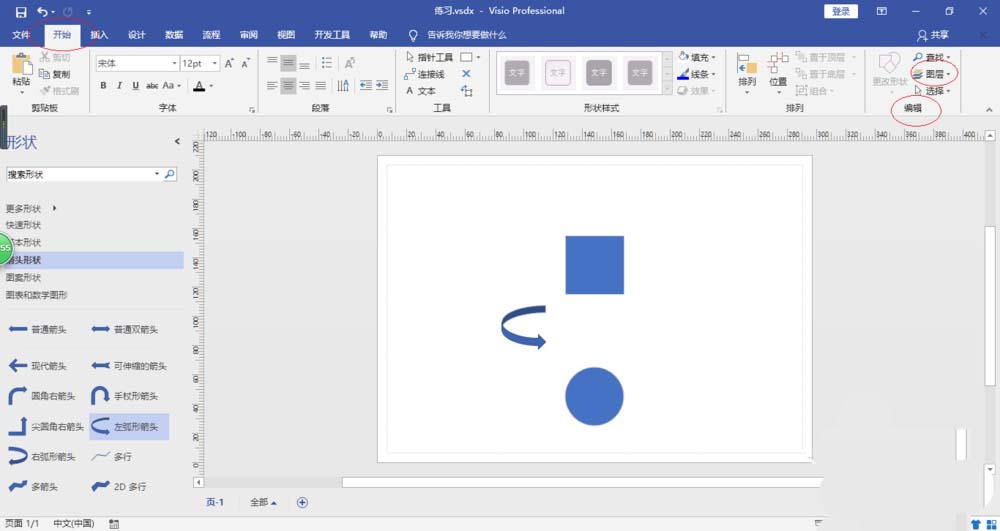
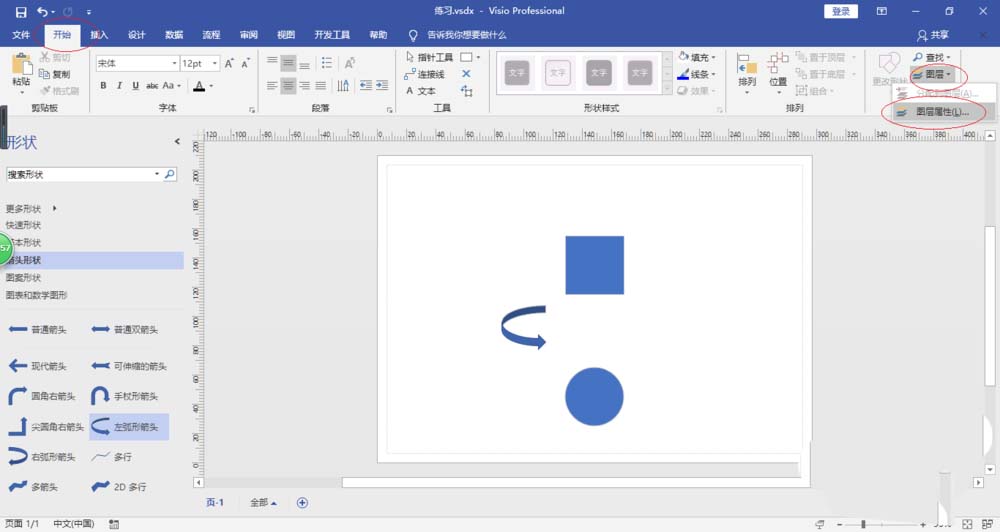
接下来我们弹出\\\"图层属性\\\"对话框,取消勾选\\\"箭头形状→可见\\\"复选框。
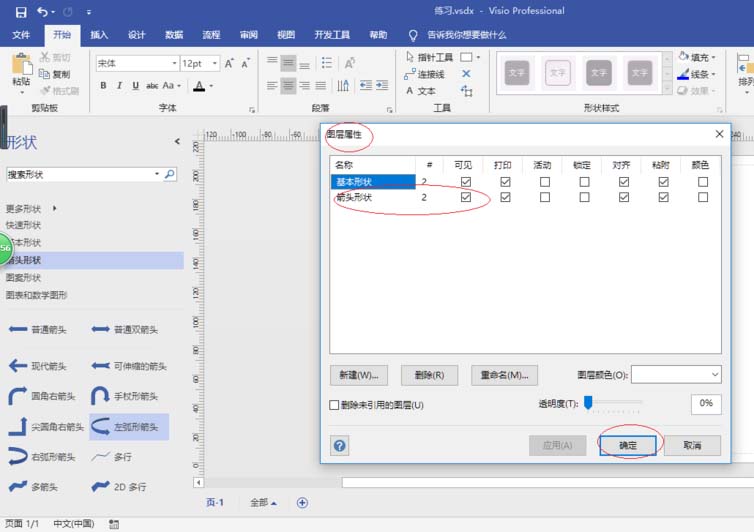
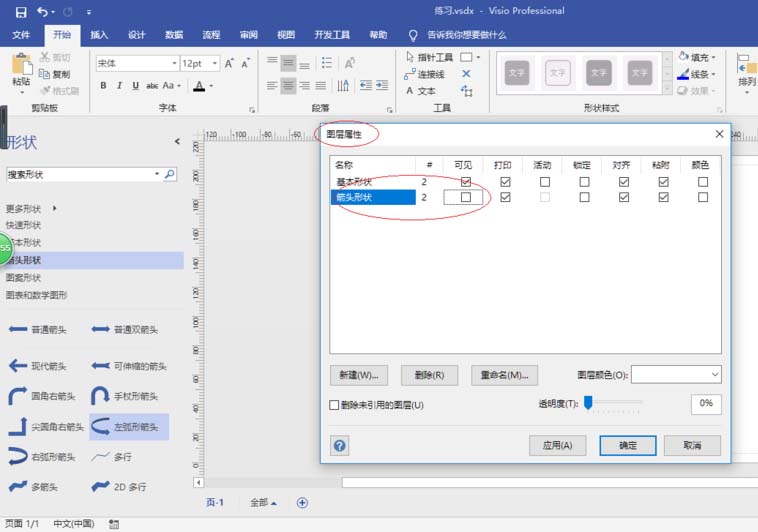
最后我们完成隐藏图层的操作。
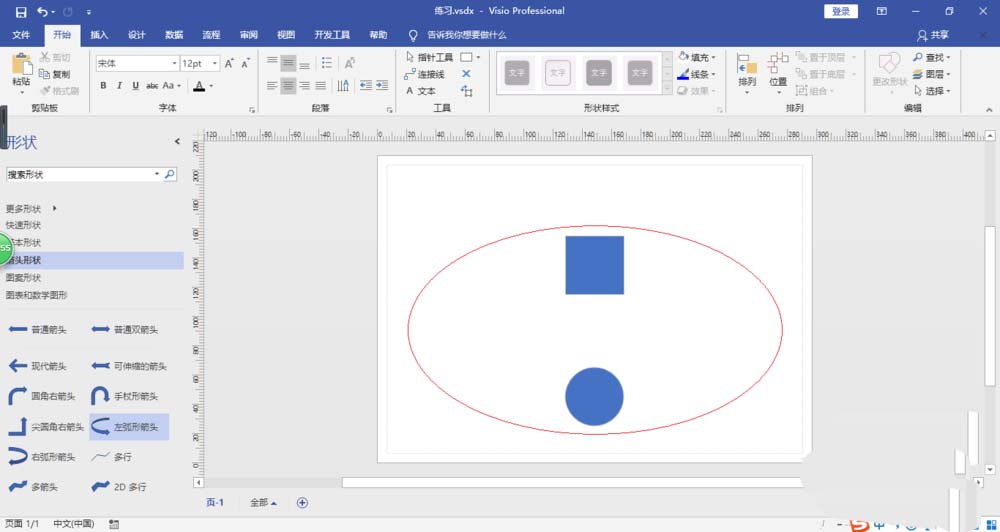
看完了上文为你们所描述的Microsoft Office Visio隐藏图层的详细方法介绍,同学们是不是都学会了呀!
